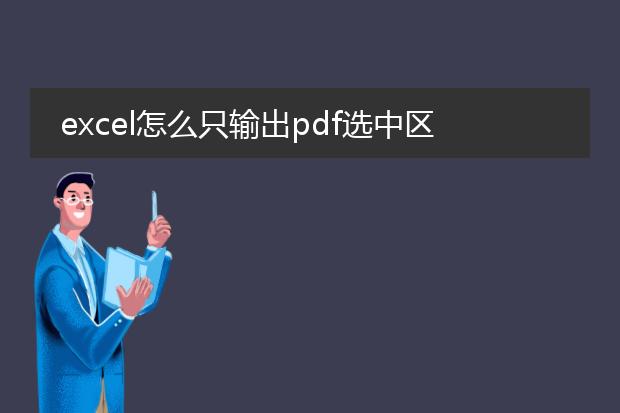2025-02-01 10:42:37
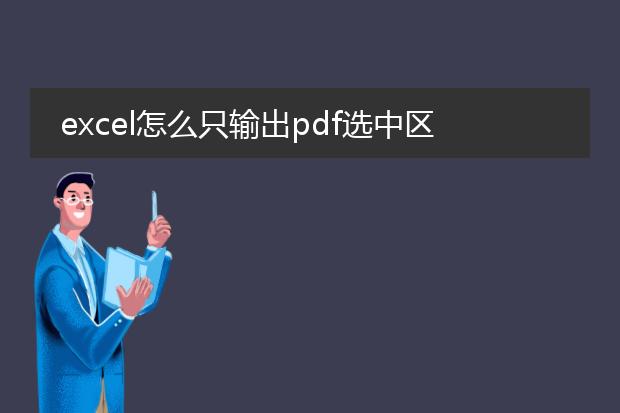
《excel如何只输出
pdf选中区域》
在excel中,若只想将选中区域输出为pdf,可以按照以下步骤操作。
首先,选中你要输出为pdf的区域。然后,点击“文件”选项卡。在菜单中找到“导出”选项,选择“创建pdf/xps文档”。此时会弹出一个对话框,在该对话框中有一个“选项”按钮。点击“选项”,在新弹出的设置窗口中,选择“仅所选内容”。这样,excel就只会将之前选中的区域转换为pdf文件。设置好后点击“确定”,再选择保存位置和文件名,最后点击“发布”即可得到仅包含所选区域内容的pdf文件,这在需要单独分享部分数据时非常实用。
excel如何输出为pdf单页

《excel输出为pdf单页的方法》
在excel中,将工作表输出为pdf单页是很实用的操作。首先,打开要转换的excel文件。然后,点击“文件”选项卡。在菜单中选择“导出”,接着点击“创建pdf/xps”。
此时会弹出“发布为pdf或xps”对话框。在这里,确保“发布内容”选择为“工作表”(如果只想输出单页的话)。然后,在“优化”选项中选择“标准(联机发布和打印)”。之后,点击“选项”按钮。
在“选项”里,将“范围”设定为“页”,并且在后面的输入框中填写你想要输出的那一页的页码。最后点击“确定”,再点击“发布”,这样就可以得到只包含指定单页内容的pdf文件了。
excel输出为pdf怎么设置一页

《excel输出为pdf设置一页的方法》
在excel中,将工作表输出为pdf并设置为一页是很实用的功能。首先,打开要转换的excel文件。在excel 2019及以上版本中,点击“文件”,选择“导出”,再点击“创建pdf/xps”。在弹出的对话框中,有个“选项”按钮。点击进入后,在“范围”处可选择要转换的工作表区域。重点是“发布内容”下的“调整为”选项,将其设置为“1页宽1页高”,这样就能确保输出的pdf文件为一页。对于较老版本的excel,可通过安装虚拟打印机来实现类似功能,在打印设置中选择虚拟打印机,同样调整页面布局为一页宽和一页高后进行打印输出为pdf。

《
excel选定区域输出pdf》
在excel中,有时我们只需将特定区域输出为pdf。首先,打开包含数据的excel工作表。选中想要输出为pdf的区域,可通过鼠标拖动准确选择。
然后,在“文件”菜单中选择“导出”。在导出选项里,点击“创建pdf/xps文档”。此时会弹出相关设置窗口,在这个窗口中,确保范围选择为“选定内容”,这样就只会将之前选定的区域转换为pdf。根据需求调整其他诸如页面布局、质量等设置。最后点击“发布”按钮,excel就会按照设定将选定区域转换并保存为pdf文件,方便我们进行共享、打印或存档等操作,这一功能提高了数据处理和分发的效率。